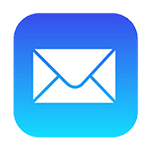メール設定方法 (iPhone)
STEP1.iPhone の設定を起動
1.iPhone の 『 設定 』を起動します。
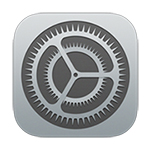
2.設定画面 にて『 メール 』をタップします。
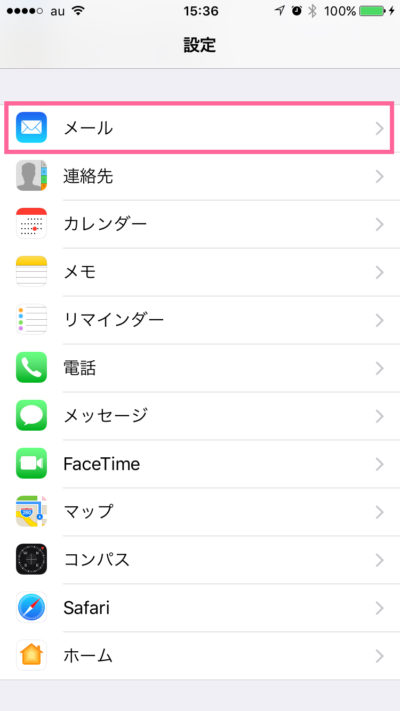
STEP2.メールアカウント設定画面の表示
1.『アカウント』から『 アカウント追加 』をタップします。
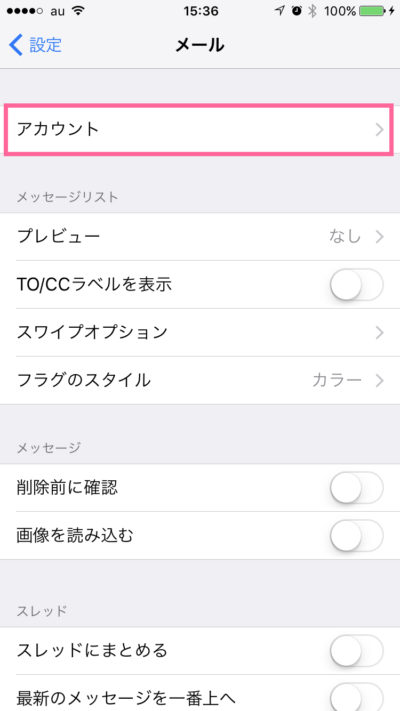

2.『 その他 』をタップします。
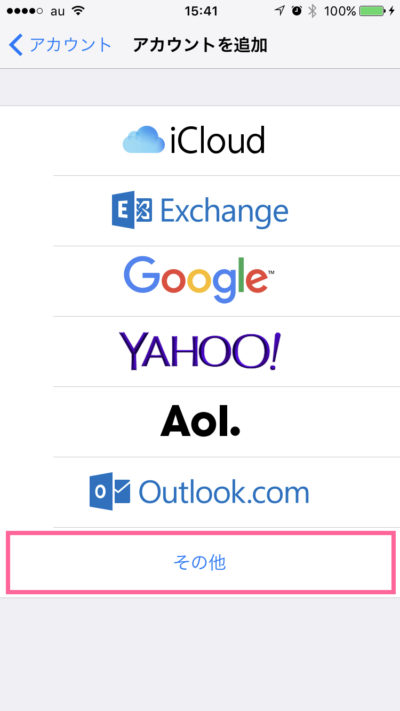
3.『 メールアカウント追加 』をタップします。
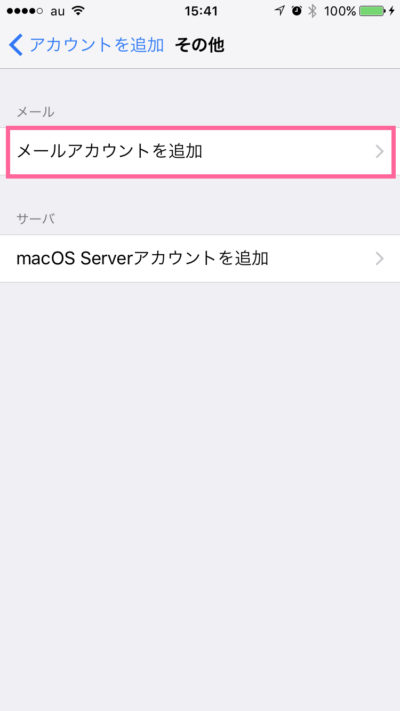
STEP3.メールアカウントの設定
1.設定するアカウント情報 (メールアドレス) を入力します。
入力後 『 次へ 』 をタップします。
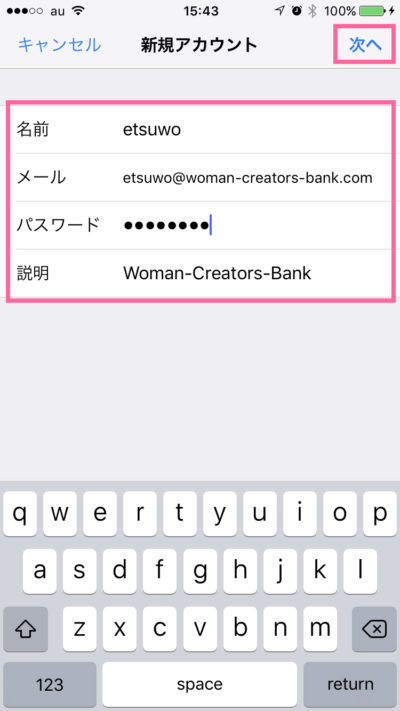
※アカウント情報はWCB事務局から届いたメールの中に記載されている情報です。

2.接続方法は 『POP』 を選択し『 受信・送信メールサーバの情報 』を入力します。
入力後、右上の『 次へ 』をタップします。


3.全ての項目を入力し、問題がなければ、右上の『保存 』をタップします。
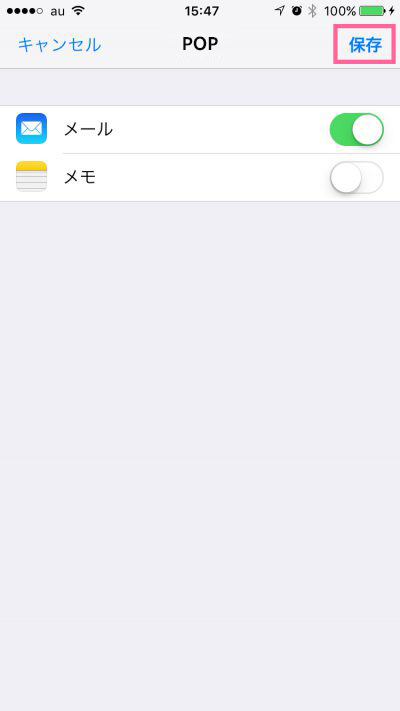
エラーが出た場合
下記のようなエラー画面が出た場合、ユーザ名またはパスワードが間違っている可能性があります。
その場合はSTEP3の2で入力した情報をもう一度入力して試してください。半角スペースや全角スペースなどが入っていてもエラーが出てしまうので正しく入力しましょう。
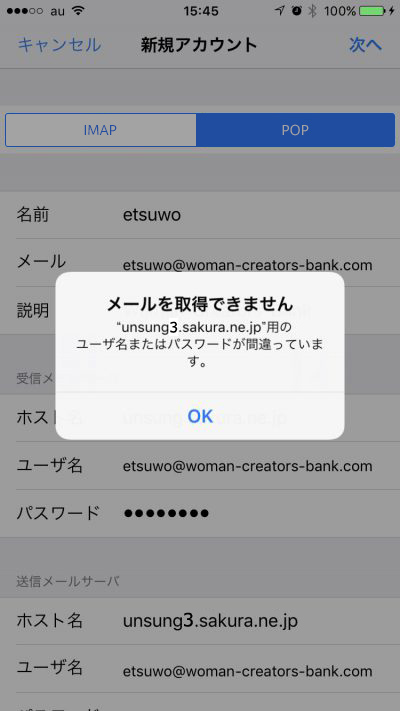
STEP4.メールの送受信テストをしましょう